S první vlnou EET jsme zveřejnili novou mobilní aplikaci POHODA mKasa. Ta je na rozdíl od komplexnější prodejní aplikace mPOHODA ideální pro toho, kdo v terénu potřebuje pouze vystavovat prodejky a evidovat tržby a ničím jiným se nechce zdržovat. Tento týden jsme vydali její novou verzi 1.1., která vám přináší možnost synchronizace dat s účetním programem POHODA pomocí mServeru. Jak tuto synchronizaci nastavit a co vlastně mServer je, si ukážeme v tomto článku.
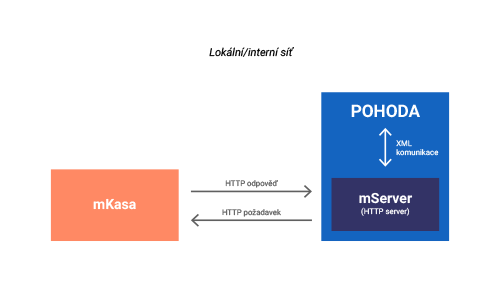
Proč rozhodně využívat mServer?
mServer představuje pohodlnou možnost, jak pravidelně synchronizovat data mezi aplikací mKasa a programem POHODA. Zkrátka když si potřebujete mezi svým účetním programem a aplikací poslat nějaká data, mServer je věc, která Vám to umožní. Hodí se zejména, pokud jste při práci s aplikací připojení na lokální firemní síť nebo se do firemní sítě pravidelně připojujete.
Předplatitelé programu POHODA to mají zdarma
Za mServer ani aplikaci mKasa nemusíte jako vlastník základní licence programu POHODA vůbec platit. Aplikaci mKasa máte zdarma jako bonus ke svému předplatnému a mServer je součástí všech variant programu POHODA. Obě tyto novinky jsme totiž vyvinuli speciálně pro naše stávající zákazníky, aby mohli vystavovat prodejky a evidovat tržby i v terénu, kde není možné mít počítač s programem POHODA a vestavěnou online kasou nebo doplňkem POHODA Kasa Offline.
1. Nastavení mServeru
mServer vytvoříte v agendě Účetní jednotky (Ctrl+U). V menu Databáze zvolte položku POHODA mServer, otevře se dialog se seznamem již vytvořených mServerů. Pro synchronizaci s aplikací mKasa doporučujeme vyhradit zvláštní mServer. Pokud tedy žádný volný nemáte, vytvořte jej kliknutím na tlačítko Nový....
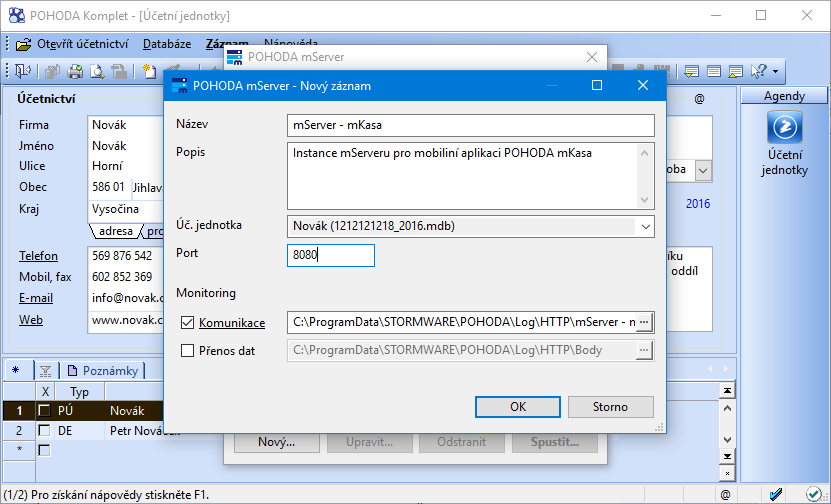
Vyplňte údaje, například podle obrázku, nezapomeňte vybrat správnou účetní jednotku. Po potvrzení se vrátíte na jejich seznam.
Vyberte mServer pro mKasu a stiskněte tlačítko Spustit… Že vše běží správně, si můžete ověřit kliknutím na adresu serveru. Pokud se vám otevřel prohlížeč s textem Response from POHODA mServer, server běží a lze se k němu připojit.
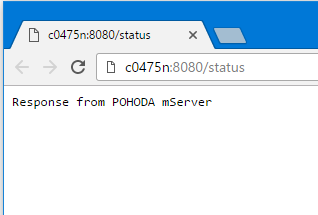
Nyní se můžete vrátit do programu POHODA a mServer ukončit. Podrobnější popis mServeru naleznete v Novinkách k programu POHODA.
2. Nastavení mKasa
Otevřete účetní jednotku a v menu zvolte Nastavení/Kasy/Kasy. Nastavte Kasu podobně jako Kasu Online, Offline či Mini. Jako Typ kasy zvolte mKasu a v sekci mKasa ponechte volbu Synchronizovat data pomocí POHODA mServer. Uložte a klikněte na odkaz Nastavení aplikace mKasa.
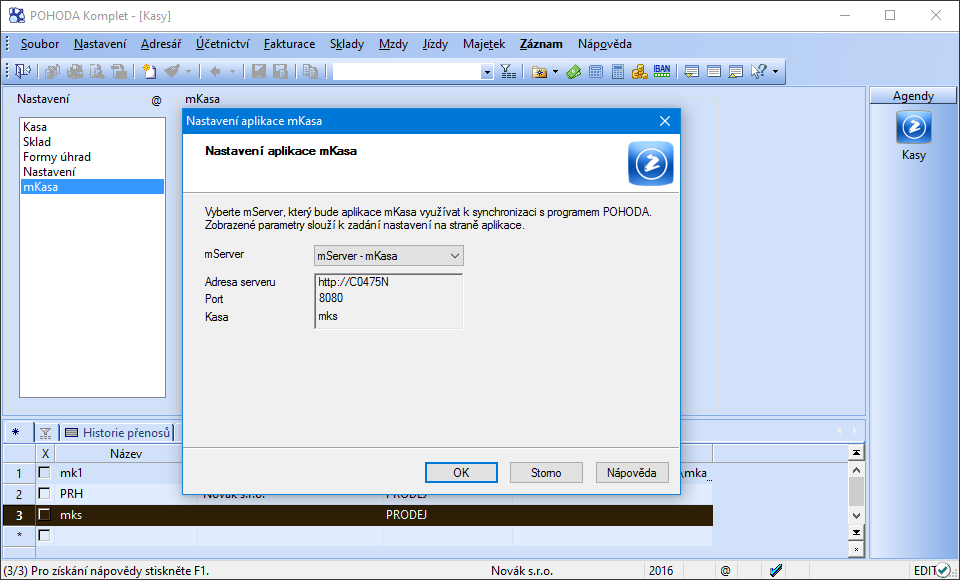
Vyberte mServer, který budete používat pro synchronizaci s mKasou, zobrazené údaje si poznamenejte, budete je potřebovat pro nastavení mobilní aplikace POHODA mKasa.
2.1 Ověření spojení z mobilního zařízení
Pro vyzkoušení synchronizace běžte do agendy Účetní jednotky a spusťte mServer pro mKasu. Znovu ověřte, že server běží zobrazením adresy mServer v prohlížeči. Stejnou adresu nyní zadejte do prohlížeče v mobilním zařízení. Je nutné, aby počítač s mServerem a mobilní zařízení byly připojeny do stejné lokální (Wi-Fi) sítě. V závislosti na nastavení lokální sítě bude možná nutné nahradit název serveru jeho IP adresou, aby se na něj bylo možné z mobilního zařízení připojit (IP adresu zjistíte například z příkazové řádky, příkazem IPCONFIG). Pokud komunikace funguje, vypíše i prohlížeč v mobilním zařízení stejnou hlášku jako na počítači:
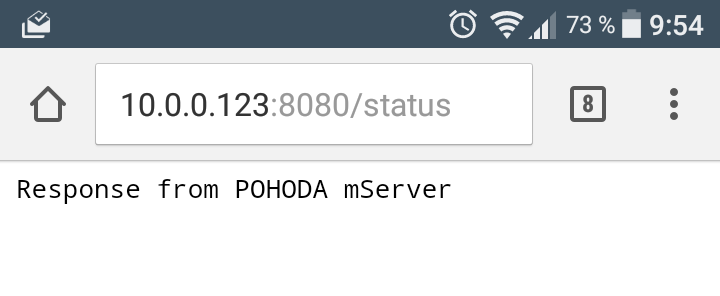
3. Aplikace mKasa
Nyní už jen zbývá nastavit aplikaci POHODA mKasa. Pokud jste již s aplikací pracovali, například se zkušební jednotkou Novák, nejdříve vymažte data aplikace v nastavení systému Android. V případě, že máte aplikaci nastavenou rp synchronizaci pomocí balíčků a již jste vystavili prodejky, před vymazáním dat je exportujte a nahrajte do programu POHODA. Při úvodním spuštění vás aplikace vybídne k volbě způsobu komunikace. Zvolte mServer, vyplňte své ID zákazníka STORMWARE a své IČ. Do dalších polí zadejte údaje z nastavení mKasy v programu POHODA (krok 2), případně nahraďte název počítače jeho IP adresou, je-li to ve vaší síti třeba. Jako uživatelské jméno a heslo zadejte přihlašovací údaje do programu POHODA, pokud máte aktivní přístupová práva, jinak ponechte prázdné.
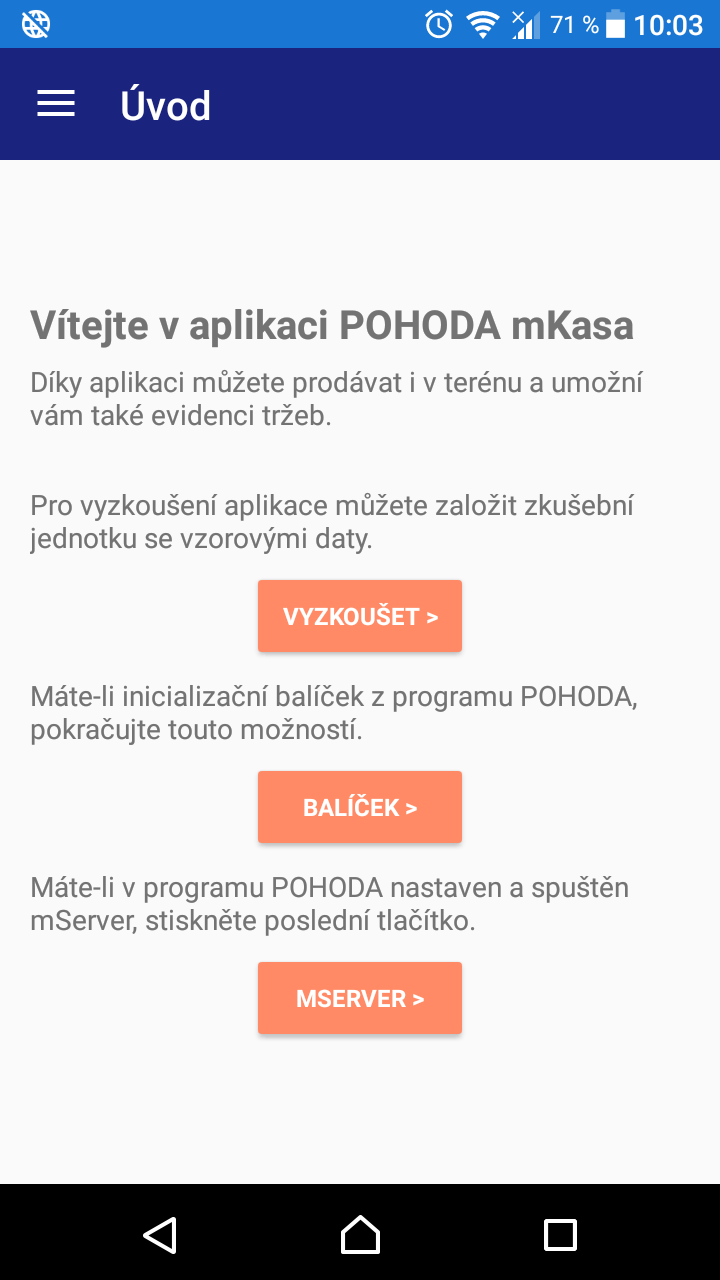
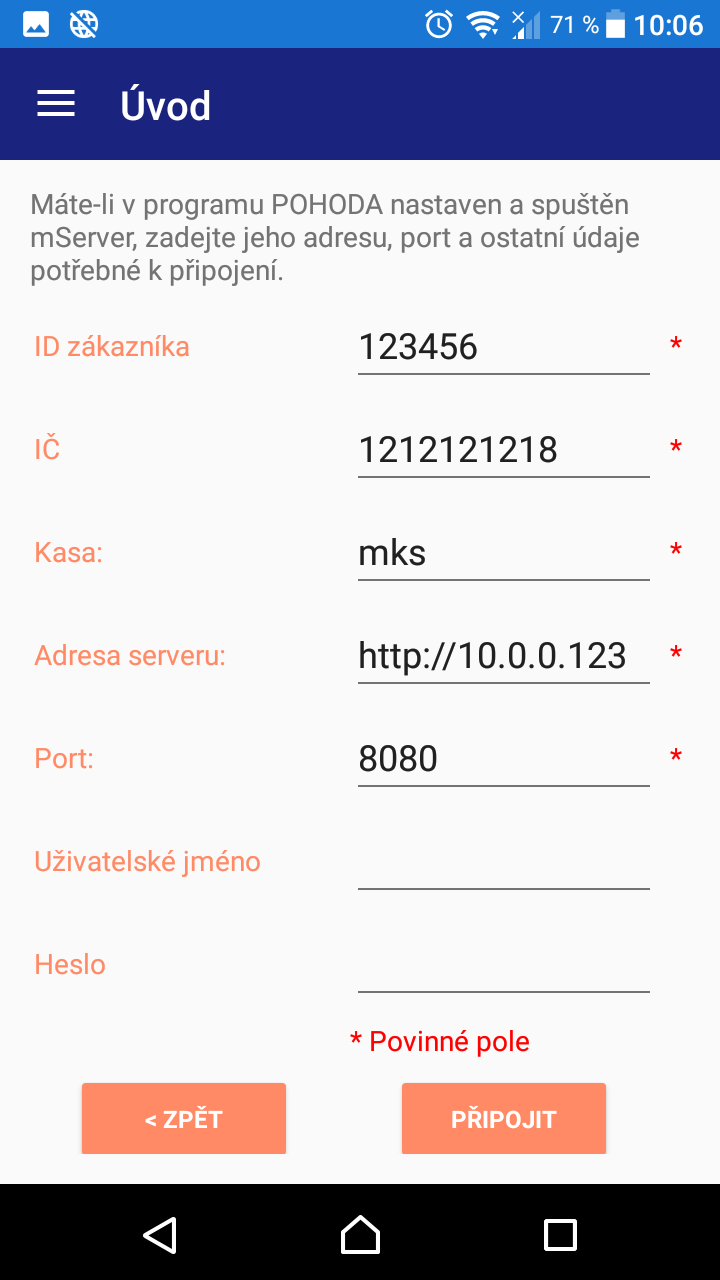
Zkontrolujte údaje a stiskněte Připojit. Aplikace si začne stahovat nastavení z programu POHODA. Že komunikace probíhá, můžete sledovat v okně POHODA mServeru (pouze v případě, že jste v Nastavení mServeru ponechali zaškrtnutý monitoring komunikace).
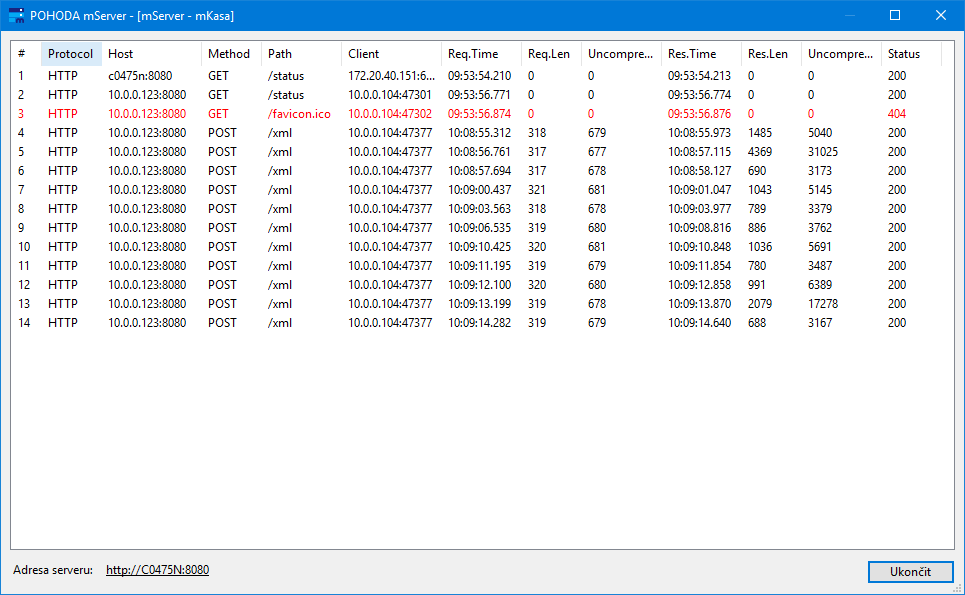
Podrobnější logy komunikace najdete v agendě Soubor/Datová komunikace/XML log. Po skončení úvodní synchronizace je v aplikaci uloženo základní nastavení, zásoby a adresy. V aplikaci je třeba ručně nastavit Tisk a EET. V nastavení synchronizace si můžete zvolit, aby se prodejky odesílaly na mServer ihned po uložení. To se hodí, pokud aplikaci používáte přímo ve své firmě.
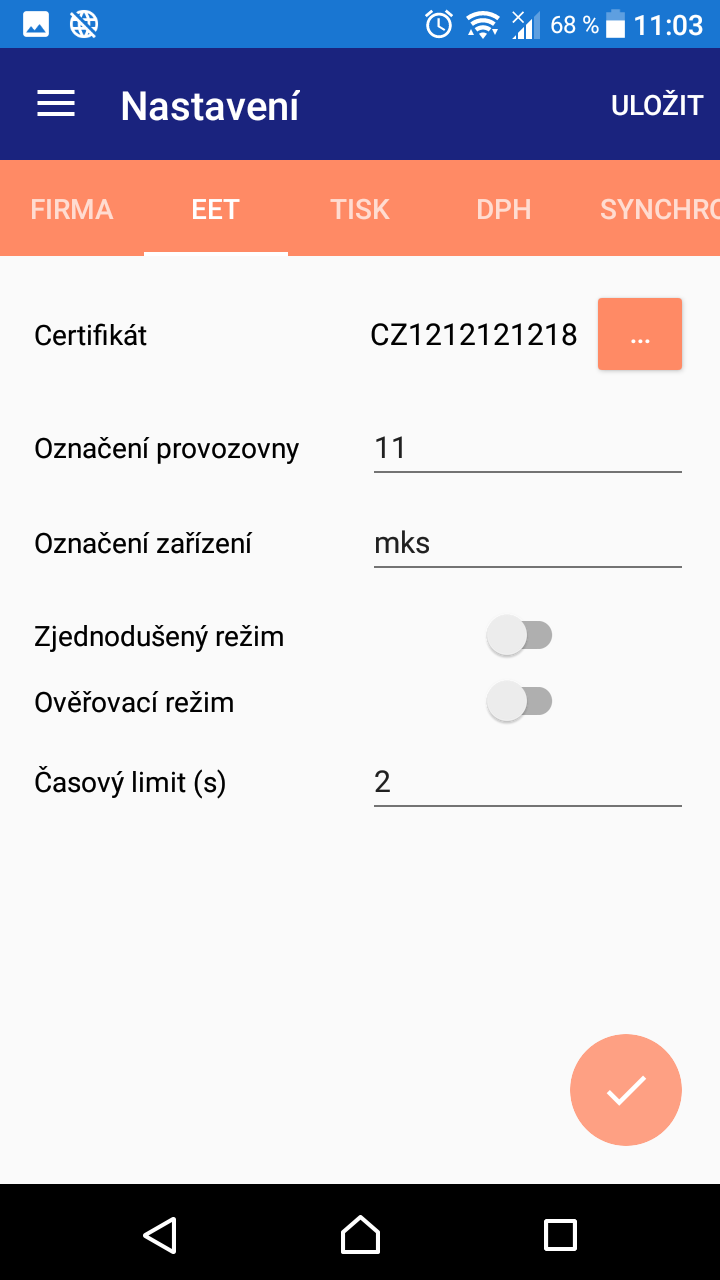
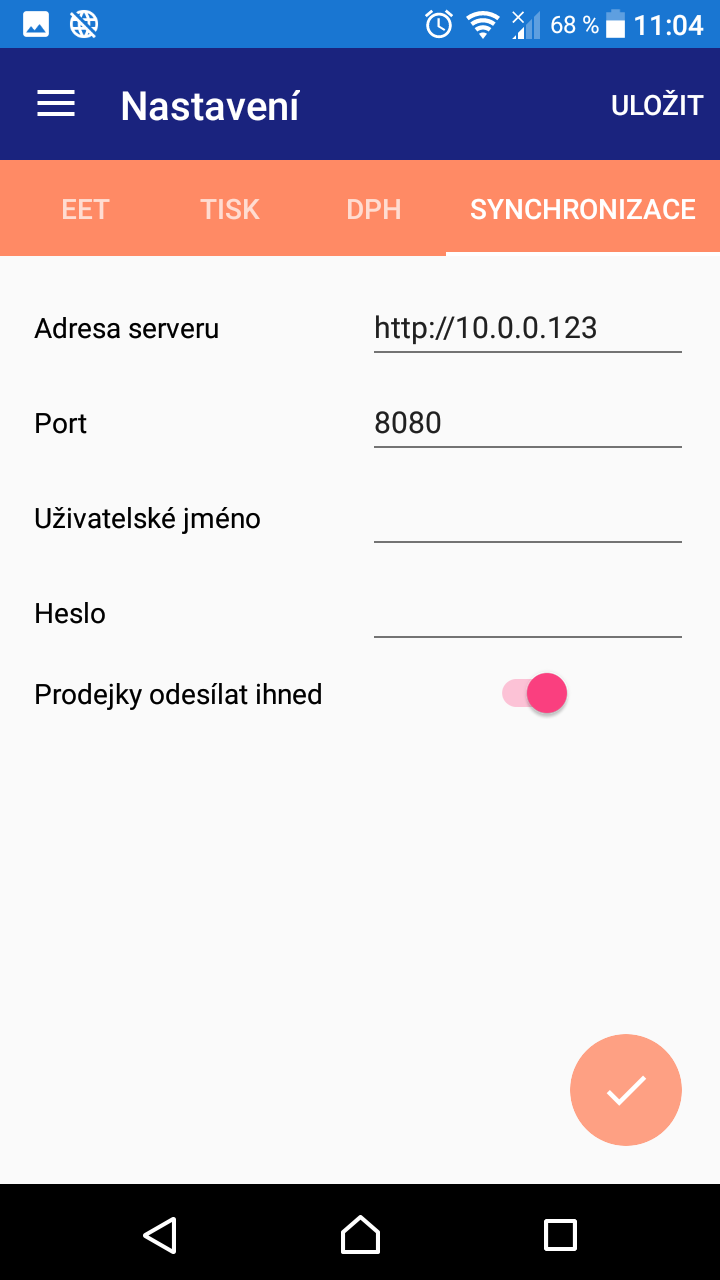
Nyní můžete vystavovat prodejky. Do programu POHODA je pak ručně odešlete z agendy Synchronizace tlačítkem Synchronizovat s mServerem. Tím se zároveň z programu POHODA stáhne aktuální nastavení.
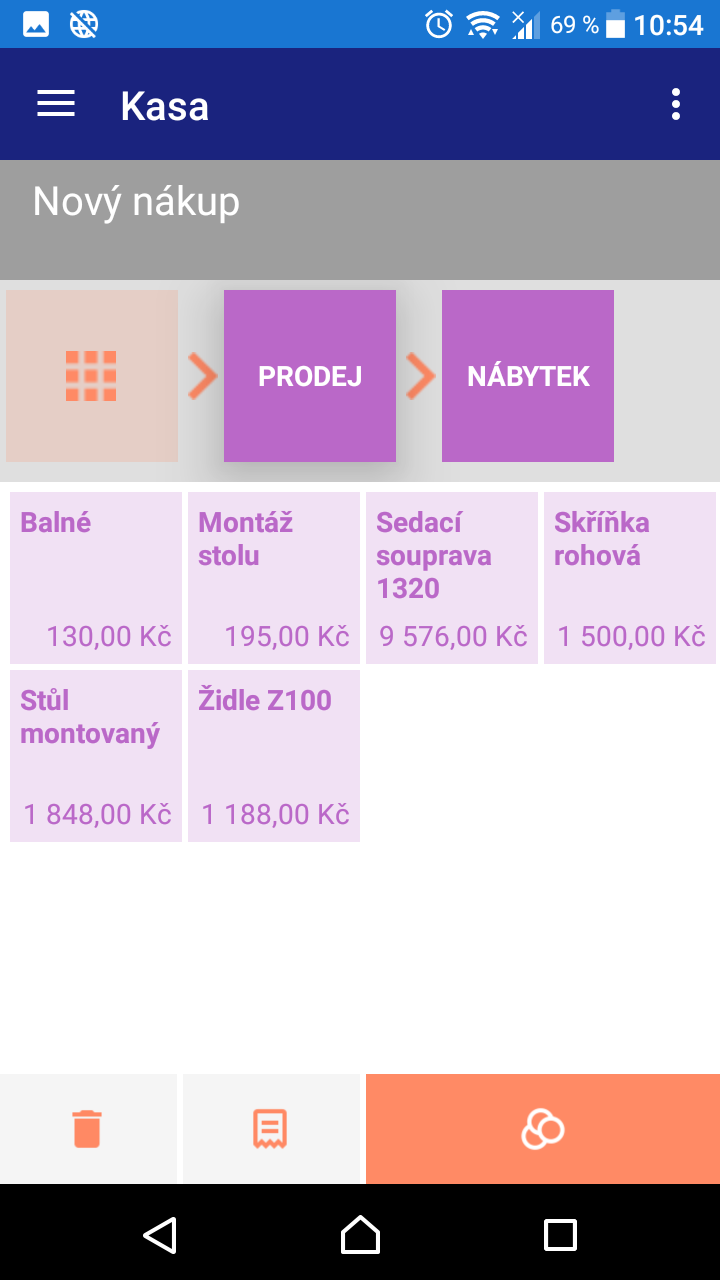
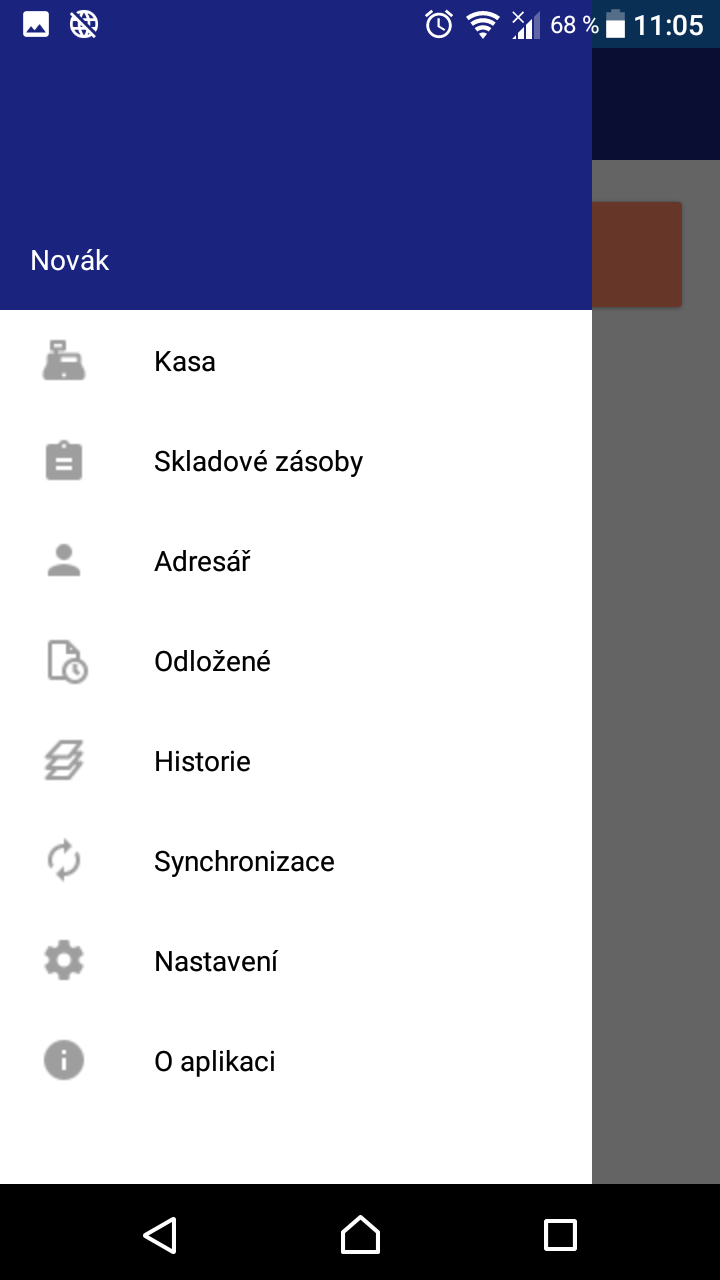
Synchronizované doklady naleznete v programu POHODA v agendě Prodejky. Do programu POHODA se odesílají pouze prodejky, které byly úspěšně odeslány na EET nebo se na EET vůbec neposílají. Prodejky, které se na EET nepodařilo odeslat, nebo čekají na odeslání v režimu Zjednodušeně se do programu POHODA odešlou v příští synchronizaci po úspěšném odeslání na EET.
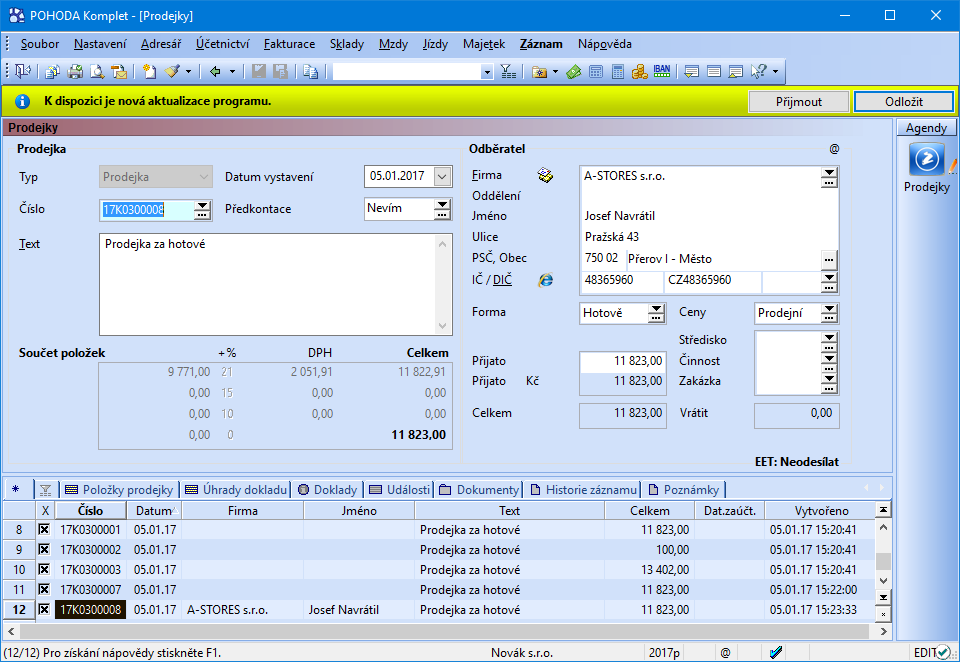
Věříme, že vám nová aplikace POHODA mKasa spolu s mServerem usnadní práci s EET i běžné vystavování dokladů. Pokud máte jakýkoliv dotaz či připomínku obraťte se na naši infolinku na telefonním čísle 567 117 711 a hotline@stormware.cz. Pokud jste s aplikací spokojeni, dejte nám prosím plný počet hvězdiček v hodnocení na Google Play.